- Autor Jason Gerald [email protected].
- Public 2024-01-19 22:13.
- Ostatnio zmodyfikowany 2025-01-23 12:42.
Seria Nokia C3 (zawierająca modele C3-00 i C3-01) to kolekcja telefonów z funkcjami Nokia, które oferują wiele nowoczesnych funkcji w przystępnej cenie. Niestety, oficjalna aplikacja YouTube nie działa na Nokii C3. Mimo to ten telefon ma dostęp do Internetu, dzięki czemu Nadal możesz uzyskać dostęp do treści YouTube w przeglądarce mobilnej. Istnieje również kilka innych rozwiązań, które rozwiążą problem braku możliwości otwarcia aplikacji YouTube. Czytaj dalej, aby się dowiedzieć.
Krok
Metoda 1 z 2: Oglądanie YouTube z przeglądarki
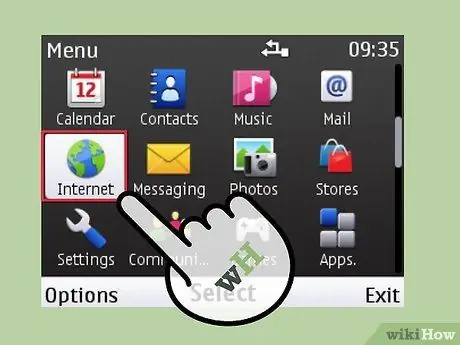
Krok 1. Otwórz przeglądarkę mobilną
Aby rozpocząć, wybierz z listy aplikacji zwykłą przeglądarkę internetową Nokia lub przeglądarkę Opera w telefonie C3 i otwórz ją. W normalnych przeglądarkach możesz wybrać Menu > Internet z głównego ekranu.
Wybór przeglądarki nie wpłynie na Twoje wrażenia. Możesz nawet otworzyć YouTube z innej pobranej przeglądarki (na przykład UC Browser). Jeśli jedna przeglądarka nie działa, wypróbuj inną. Gdyby nie żadna z przeglądarek nie działa, wypróbuj jedno z alternatywnych rozwiązań aplikacji wymienionych poniżej.
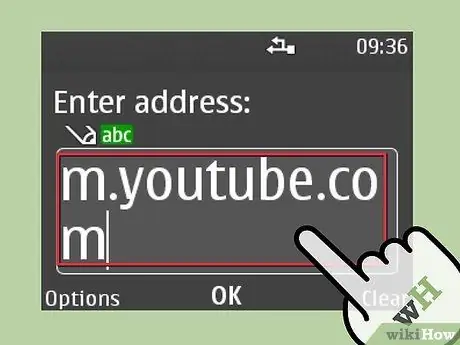
Krok 2. Przejdź do mobilnej witryny YouTube
W pasku adresu przeglądarki wpisz „m.youtube.com”. Zostaniesz przeniesiony do mobilnej witryny YouTube, która jest zoptymalizowana pod kątem oglądania na urządzeniach mobilnych.
Jeśli nie możesz otworzyć strony m.youtube.com, problem może dotyczyć ustawień Wi-Fi w telefonie. Na komputerze zobacz dodatkową pomoc na oficjalnych stronach pomocy technicznej dla C3-00 i C3-01
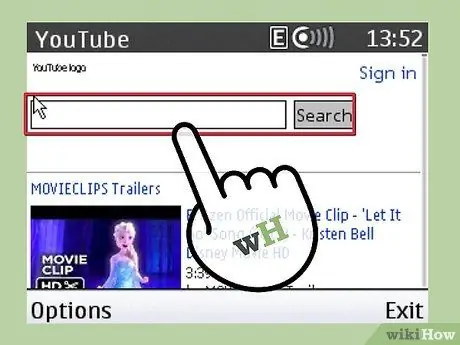
Krok 3. Wyszukaj filmy z YouTube
Wybierz pole wyszukiwania na stronie mobilnej YouTube, a następnie użyj klawiatury C3, aby wpisać tytuł filmu lub wprowadź słowa kluczowe dla filmu, który chcesz obejrzeć. Na przykład, jeśli chcesz obejrzeć teledysk, wpisz „teledyki”. Kliknij przycisk „Enter” na telefonie lub wybierz przycisk wyszukiwania w oknie przeglądarki, aby kontynuować.
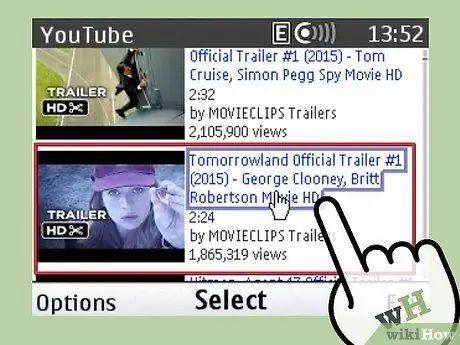
Krok 4. Wybierz filmy
Zobaczysz teraz listę filmów, które pasują do Twoich słów kluczowych. Wybierz film z wyświetlonej listy. Kliknij tytuł wideo, a rozpocznie się odtwarzanie wideo. Ciesz się swoimi filmami!
Pamiętaj, że wrażenia wideo, które otrzymasz, nie są zbyt satysfakcjonujące. Chociaż telefony z serii C3 mogą odtwarzać różne formaty wideo, obsługują tylko 320×240 pikseli i mają ograniczoną pamięć wewnętrzną. Oznacza to, że jakość wideo i szybkość ładowania filmów na tym telefonie nie będzie tak dobra, jak w najnowszych telefonach
Metoda 2 z 2: Oglądanie YouTube z alternatywnych aplikacji
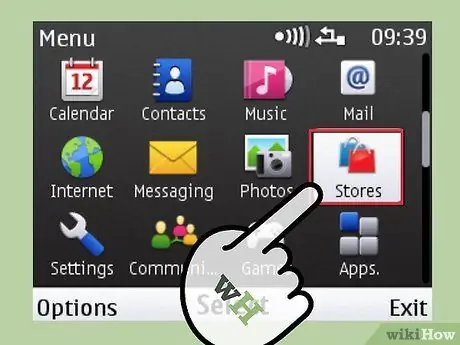
Krok 1. Uruchom aplikację Sklep Ovi
Sklep Ovi to miejsce, w którym można znaleźć i pobrać szeroką gamę aplikacji do telefonów Nokia. Nawet jeśli oficjalna aplikacja YouTube nie działa na telefonie Nokia C3, ze Sklepu Ovi można pobrać alternatywne aplikacje, które umożliwiają wyszukiwanie i oglądanie filmów w serwisie YouTube.
- Połącz telefon ze Sklepem Ovi, wybierając Menu > Sklep na ekranie głównym telefonu. Opcja Sklep będzie wyglądać jak niebieska torba na zakupy.
- Po połączeniu telefonu ze Sklepem Ovi możesz użyć opcji szkła powiększającego, aby otworzyć pasek wyszukiwania i rozpocząć wyszukiwanie aplikacji wideo. Pobierz i zainstaluj wybraną aplikację. Oto kilka zalecanych aplikacji, które są: będzie działać na telefonach Nokia C3 według oficjalnej strony Ovi Store. Inne aplikacje również będą działać dobrze.
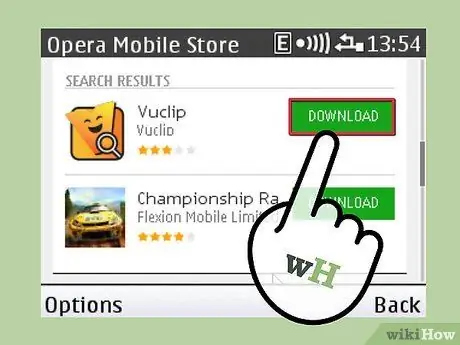
Krok 2. Wypróbuj Vuclip
Vuclip to aplikacja wideo o minimalnej liczbie funkcji zaprojektowana do pracy na każdym telefonie i sieci, w tym na telefonach z funkcjami budżetowymi, takimi jak Nokia C3, nie mówiąc już o Vuclip indeksowanie filmów z YouTube. Oznacza to, że możesz wyszukiwać filmy w YouTube z Vuclip, nawet jeśli nie masz aplikacji YouTube.
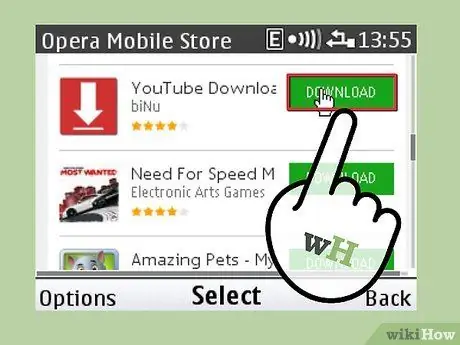
Krok 3. Wypróbuj YouTube Downloader dla Nokia
YouTube Downloader został zaprojektowany tak, aby robił to, co sugeruje jego nazwa: pobieraj filmy z YouTube na swój telefon, aby móc je oglądać w dowolnym momencie. Ponieważ jednak telefon C3 ma ograniczoną wbudowaną pamięć, liczba filmów, które można przechowywać, jest bardzo mała, chyba że używasz zewnętrznej karty pamięci.
Pamiętaj, że telefon Nokia C3 używa karty MicroSD jako pamięci zewnętrznej. Dzięki karcie MicroSD telefon Nokia C3 może mieć do 8 GB dodatkowej przestrzeni dyskowej
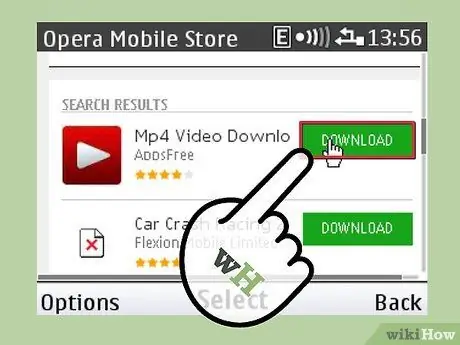
Krok 4. Wypróbuj filmy HD
HD Video dedykuje się jako aplikacja wideo HD na YouTube. Użytkownicy HD Video mogą wyszukiwać i oglądać filmy z interfejsu tej aplikacji. Filmy HD mają wiele wspólnego z oficjalną aplikacją YouTube. Oprócz ograniczonych możliwości wideo w Nokia C3, HD Video może również działać na telefonie C3 w oficjalnej witrynie Sklepu Ovi..
Porady
- Pamiętaj, że oficjalne telefony Nokia C3 mogą odtwarzać filmy w formatach MP4, AVI, H.264 i WMV. Pliki wideo, które nie są w tych formatach, mogą nie być odtwarzane.
- Jeśli podczas oglądania wideo w telefonie Nokia C3 wystąpi denerwujący efekt „stop-start”, zatrzymaj wideo i poczekaj, aż plik wideo zostanie załadowany. Niektóre alternatywne aplikacje, takie jak Vuclip, są w stanie buforować pliki wideo w kilku częściach jednocześnie, dzięki czemu oglądanie filmów jest przyjemniejsze.






